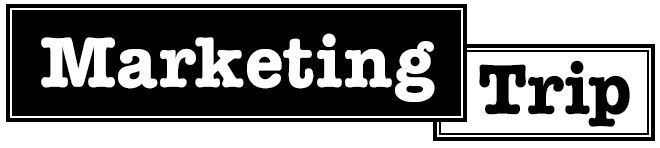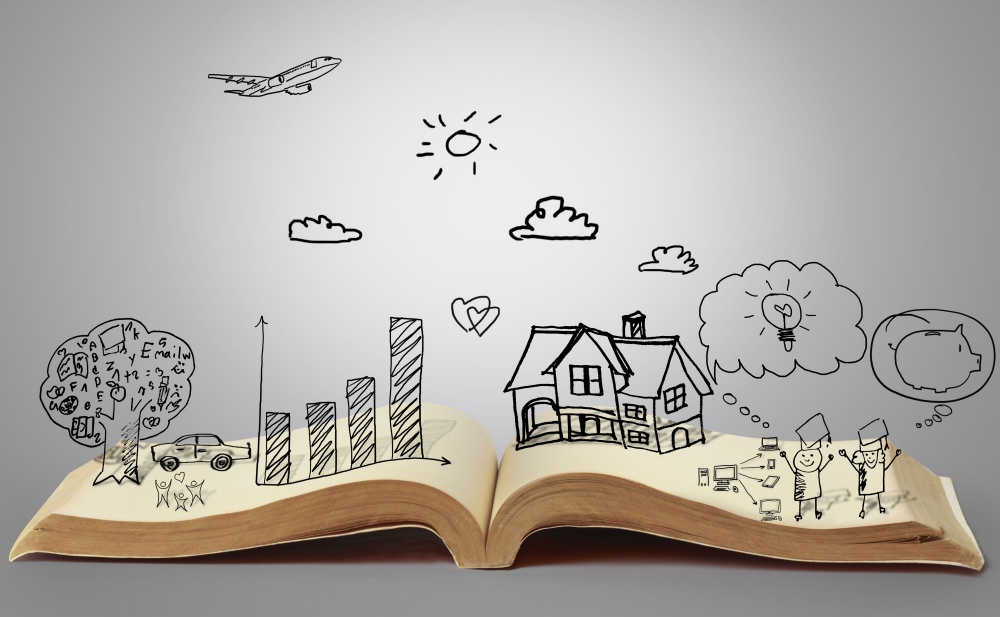こんにちは、 Hitomiです。
今回は、アップデートしたYoutube動画のコメント欄や評価欄を、
非表示にする方法をお伝えしていきたいと思います。
Youtubeは色々な設定画面があって分かりにくい
アカウントを作成し、自分で動画を公開するようになると、
Youtubeの管理画面の複雑さに頭を悩ませるのは私だけでしょうか?^^;
『詳細設定』以外にも『クリエイターツール』と呼ばれる画面だったり、
その他『動画の管理』などの設定画面も存在します。
そしてこれらを全て覚えるのはなかなか至難の技です。
とはいえ
自分の趣味やビジネスにおいてYoutubeは非常に活躍してくれますので、
必要最低限の設定画面の使い方を覚えておくと良いですね。
今回は、Youtubeにアップデートした動画のコメント欄・評価欄の
表示/非表示を切り替える設定方法をご紹介いたします。
個別に設定する方法と、動画全てを一括で設定する方法、両方を解説していきます。
個別でコメント欄・評価欄の表示設定を変更する方法
動画ごとに個別に設定変更する方法を解説します。
まずは、自分のアカウントにログイン後、
アップロードした動画のなかで設定の変更を行いたい動画にアクセスします。
動画の下部にある『詳細設定』をクリックしてください。
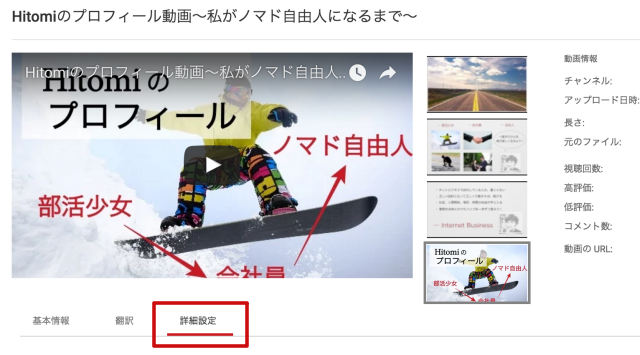
すると、下記のような設定画面が出てきますので、
『コメントを許可』、『この動画の評価をユーザーに表示する』という部分を
個別で任意の設定に変更していきましょう。
チェックを外した場合は、コメントも評価も表示されなくなります。
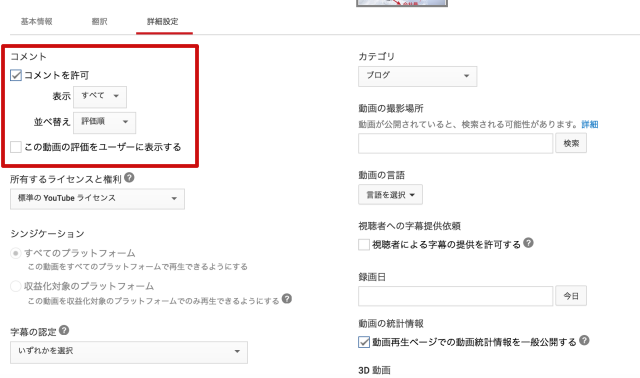
一括でコメント欄・評価欄の表示設定を変更する方法
上の解説は、動画ごとに設定を変更する方法でしたが、
続いてはアップロード済みの動画に関して全て一括で設定を変更する方法です。
まず、アカウント管理画面から『クリエイターツール』へと進みます。
さらに『チャンネル>アップロード動画のデフォルト設定』をクリックし、
設定画面を変更していきます。
『コメントと評価』という欄がありますので、それぞれ表示/非表示の設定を変更しましょう。
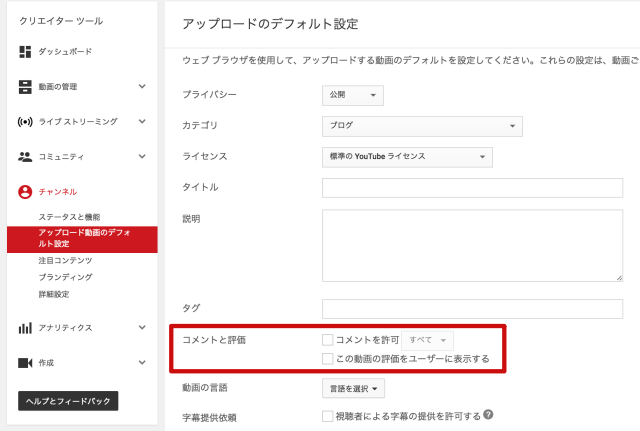
こうすることによって、今後はアップロードした動画(既にアップロード済みの動画)は
全て一括でコメント及び評価の表示設定が変更されます。
最後に
以上がYoutube動画のコメント欄、評価欄の表示設定の変更方法になります。
やり方としては特段難しいことはなにもないのですが、
Youtubeは管理画面などの使い方が少々複雑なので
迷ったときにはぜひ当記事を参考にしていただけたらと思います。
Youtubeは非常に集客に有効なツールなので、
どんどん動画をアップしてあなたのビジネスに活用していきましょう。